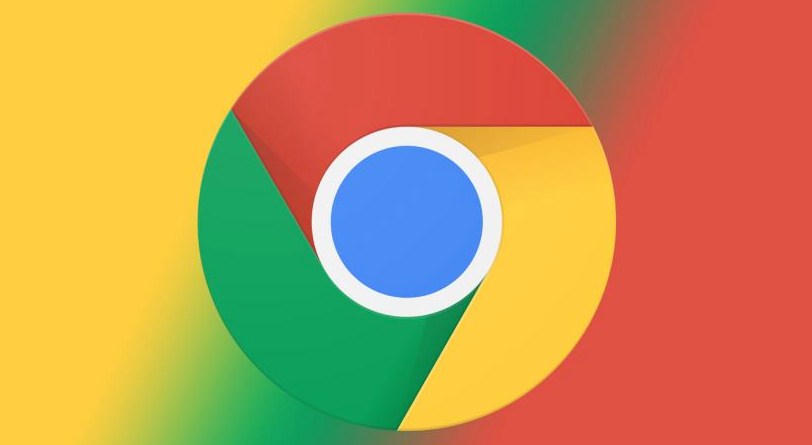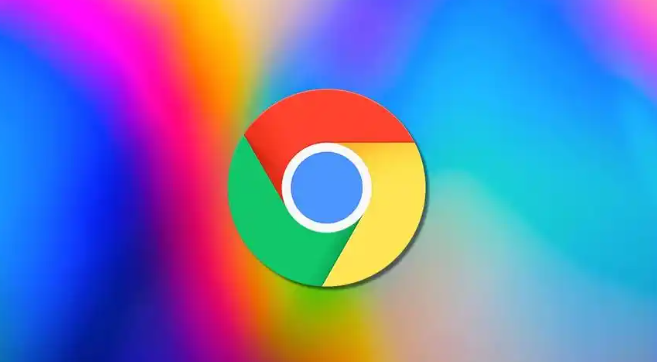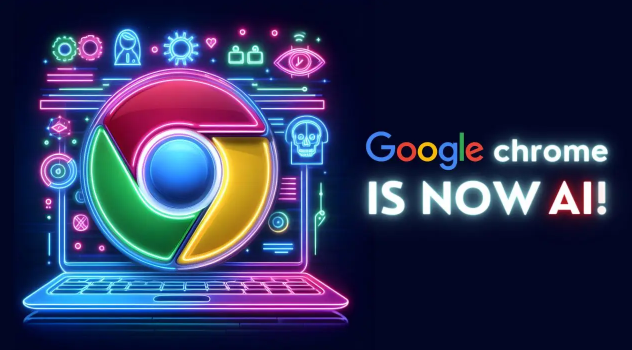打开谷歌浏览器,点击浏览器窗口右上角的三个竖排圆点图标,选择弹出菜单中的“设置”选项。进入设置界面后向下滚动页面至底部,找到并点击“高级”按钮展开更多配置项。在高级设置区域定位到“隐私与安全”分类下的“清除浏览数据”功能入口,点击该按钮会弹出数据清理窗口。
在弹出的清理对话框中,重点勾选“缓存的图片和文件”选项,其他如浏览历史、Cookie等可根据个人需求决定是否保留。若仅需要清理安装包残留文件,建议选择时间范围为“全部时间”以确保彻底删除所有累积的临时数据。确认选项无误后点击下方的“清除数据”按钮执行操作,等待进度条完成即表示缓存已成功移除。
使用快捷键能更快调出清理界面。按下键盘组合键Ctrl+Shift+Delete(Windows系统)或Command+Shift+Delete(Mac系统),可直接跳转至上述数据选择窗口进行相同设置。此方法适合习惯高效操作的用户快速处理缓存问题。
对于深度清理需求,可通过地址栏输入chrome://settings/clearBrowserData直接访问高级管理页面。在这里不仅能手动指定时间跨度,还能通过“高级”标签页查看详细分类条目,包括注册脚本、本地存储等关联内容。特别推荐在安装大型软件后执行此操作,可有效释放磁盘空间并避免旧版本干扰新程序运行。
定期维护有助于保持系统流畅性。建议每月至少进行一次全面缓存清理,尤其是频繁下载更新的用户。当遇到浏览器启动缓慢或页面加载异常时,优先检查缓存占用情况并及时处理。移动设备用户同样适用此方案,只需在对应平台的设置菜单中找到类似选项即可完成操作。
通过分层级的管控策略组合运用上述方法,优先解决影响基础功能的明显错误,再逐步优化细节体验。遇到复杂问题时,可以同时开启多个面板协同工作,例如结合元素审查与控制台日志分析动态效果实现原理。日常使用时保持开发者工具熟练度,定期检查更新版本带来的新特性支持情况。